Jak uniknąć zostania oszukany przez fałszywą stronę Apple ID?
Wirus MacZnany również jako: Oszustwo porwanego Apple ID
Otrzymaj bezpłatne skanowanie i sprawdź, czy twój komputer jest zainfekowany.
USUŃ TO TERAZAby korzystać z w pełni funkcjonalnego produktu, musisz kupić licencję na Combo Cleaner. Dostępny jest 7-dniowy bezpłatny okres próbny. Combo Cleaner jest własnością i jest zarządzane przez RCS LT, spółkę macierzystą PCRisk.
Jak nie zostać oszukany przez oszustwo Apple ID?
Czym jest Apple ID scam?
Istnieje wiele zwodniczych stron internetowych, które oszuści (cyberprzestępcy) projektują tak, aby wyglądały jak oficjalne strony Apple (Apple ID). Jednak jedynym prawdziwym adresem witryny Apple ID jest appleid.apple.com. Zwodnicze strony używają różnych adresów. Poza tym fałszywe strony Apple ID zwykle nie działają poprawnie, na przykład nie działają na nich linki menu. Głównym celem tych zwodniczych stron jest zdobycie danych osobowych od niczego niepodejrzewających osób. Zdecydowanie zalecamy, aby nie ufać nieoficjalnym stronom Apple, a co ważniejsze, nie podawać na nich żadnych danych osobowych.
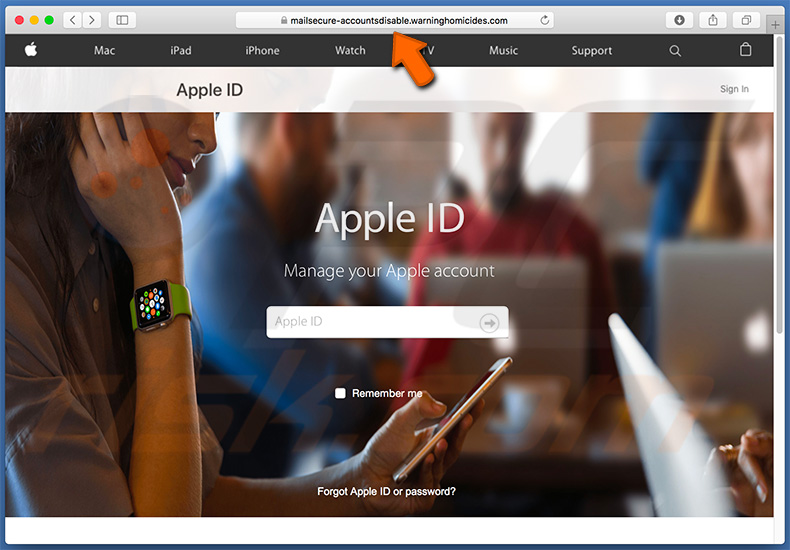
Zwykle fałszywe strony Apple ID proszą odwiedzających o podanie swojego Apple ID i hasła. Bez względu na to, czy wprowadzone dane uwierzytelniające są prawdziwe/prawidłowe, czy nie, strony te aktywują okno pop-up z informacją, że identyfikator Apple ID użytkownika został zablokowany ze względów bezpieczeństwa i należy go odblokować przed zalogowaniem się, klikając „Odblokuj konto" (lub inny podobny przycisk). Ten przycisk prowadzi do strony weryfikacji konta. W celu odblokowania konta użytkownicy proszeni są o podanie takich danych, jak: imię i nazwisko, data urodzenia, numer telefonu, adres i dane karty kredytowej (w tym numer karty, kod bezpieczeństwa, data ważności, itp.). To nie jest sposób, w jaki konta Apple ID są przywracane na prawdziwej, oficjalnej stronie Apple ID. Poza tym oficjalna witryna Apple ID nigdy nie prosi o podanie danych karty kredytowej w celu przywrócenia konta użytkownika. Osoby, które podały jakiekolwiek dane tego typu na fałszywej stronie Apple ID i zauważyły podejrzane działania na swoich kontach bankowych, powinny zmienić swoje hasła i niezwłocznie poinformować bank o zaistniałej sytuacji. Na oficjalnej stronie użytkownicy Apple ID mogą odblokować swoje konta przy użyciu uwierzytelniania dwuetapowego. Wymaga ono zaufanego urządzenia, numeru telefonu lub klucza odzyskiwania. Można to również zrobić, odpowiadając na pytania bezpieczeństwa na iforgot.apple.com i używając istniejącego hasła. Tak czy inaczej, prawdziwa strona Apple ID nie prosi o podanie żadnych danych, jak robią to fałszywe strony.
| Nazwa | Oszustwo porwanego Apple ID |
| Typ zagrożenia | Malware Mac, wirus Mac |
| Fałszywa obietnica | Fałszywe strony Apple ID są zaprojektowane, aby oszukiwać użytkowników do porania ich danych osobowych, twierdząc, że ich konta zostały zablokowane/wyłączone. |
| Obsługiwany adres IP (mailsecure-accountsdisable.warninghomicides[.]com) | 157.245.184.118 |
| Nazwy wykrycia (mailsecure-accountsdisable.warninghomicides[.]com) | Sophos AV (złośliwe), Pełna lista wykrycia (VirusTotal) |
| Objawy | Twój Mac stał się wolniejszy niż normalnie, widzisz niechciane reklamy pop-up, jesteś przekierowywany na podejrzane witryny. |
| Metody dystrybucji | Zwodnicze reklamy pop-up, instalatory bezpłatnego oprogramowania (sprzedaż wiązana), fałszywe instalatory flash player, pobrania pliku torrent. |
| Zniszczenie | Problemy prywatności, straty funansowe, skradzione Apple ID i/lub konta bankowe. |
| Usuwanie |
Aby usunąć możliwe infekcje malware, przeskanuj komputer profesjonalnym oprogramowaniem antywirusowym. Nasi analitycy bezpieczeństwa zalecają korzystanie z Combo Cleaner. Pobierz Combo CleanerBezpłatny skaner sprawdza, czy twój komputer jest zainfekowany. Aby korzystać z w pełni funkcjonalnego produktu, musisz kupić licencję na Combo Cleaner. Dostępny jest 7-dniowy bezpłatny okres próbny. Combo Cleaner jest własnością i jest zarządzane przez RCS LT, spółkę macierzystą PCRisk. |
Podanie danych na fałszywych stronach Apple ID może prowadzić do poważnych problemów związanych z finansami i prywatnością. Cyberprzestępcy mogą wykorzystywać skradzione konta do dokonywania nieuczciwych zakupów lub kradzieży danych osobowych, do których można uzyskać dostęp za pośrednictwem konta Apple ID. Wprowadzone dane uwierzytelniające do konta bankowego mogą być również wykorzystywane do wykonywania transakcji i zakupów. Tak czy inaczej, nieoficjalne strony Apple ID (lub inne strony Apple) muszą zostać zignorowane i nigdy nie należy im ufać. Możliwe, że twoja przeglądarka sama otworzy takie strony. W takim w przypadku jest bardzo prawdopodobne, że zainstalowano na niej potencjalnie niechcianą aplikację (PUA). Informacje na temat sposobu instalowania takich PUA i unikania niechcianych instalacji (i pobierania) znajdują się poniżej.
Jak zainstalowano potencjalnie niechciane aplikacje na moim komputerze?
Zazwyczaj większość osób nie pobiera ani nie instaluje PUA celowo. Najczęściej pobierają lub instalują je za pomocą zwodniczych reklam, które po kliknięciu uruchamiają skrypty zaprojektowane do powodowania niechcianych pobrań, a nawet instalacji. W innych przypadkach ludzie pobierają lub instalują PUA za pomocą innego oprogramowania celowo pobranego z Internetu. Bardzo często niechciane aplikacje są dołączone do konfiguratorów innego oprogramowania. Oferty pobrania lub zainstalowania są zwykle ukryte w takich opcjach instalacji, jak „Niestandardowe", „Zaawansowane" itd. Problem polega na tym, że nie wszyscy ludzie sprawdzają te ustawienia. Jeśli pozostawiają je bez zmian, zgadzają się pobrać lub zainstalować różne dodatkowe, niechciane oprogramowanie.
Jak uniknąć instalacji potencjalnie niechcianych aplikacji?
Aby uniknąć niechcianych instalacji (lub pobierania plików), zalecamy korzystanie wyłącznie z wiarygodnych i oficjalnych witryn, jeśli chce się pobrać oprogramowanie (lub pliki). Nie należy korzystać z zewnętrznych podmiotów pobierania, klientów torrent, eMule i innych sieci peer-to-peer, nieoficjalnych witryn itp. Jeśli konfiguracja zawiera takie ustawienia, jak „Niestandardowe", „Zaawansowane", należy je sprawdzić i odrzucić oferty zainstalowania lub pobrania niechcianych aplikacji. Unikaj klikania natrętnych reklam, zwłaszcza jeśli są wyświetlane na nieoficjalnych (podejrzanych) witrynach. Reklamy te zwykle przekierowują użytkowników na inne niewiarygodne lub nawet złośliwe witryny. Jeśli pojawiają się niechciane reklamy lub niechciane przekierowania zdarzają się regularnie, zalecamy usunięcie wszystkich niechcianych wtyczek, dodatków i rozszerzeń zainstalowanych w twojej przeglądarce oraz niechcianych/podejrzanych programów zainstalowanych na twoim komputerze. Jeśli twój komputer jest już zainfekowany PUA, zalecamy przeprowadzenie skanowania za pomocą Combo Cleaner Antivirus dla Windows, aby automatycznie je wyeliminować.
Zrzut ekranu okna pop-up na stronie oszustwa Apple ID:
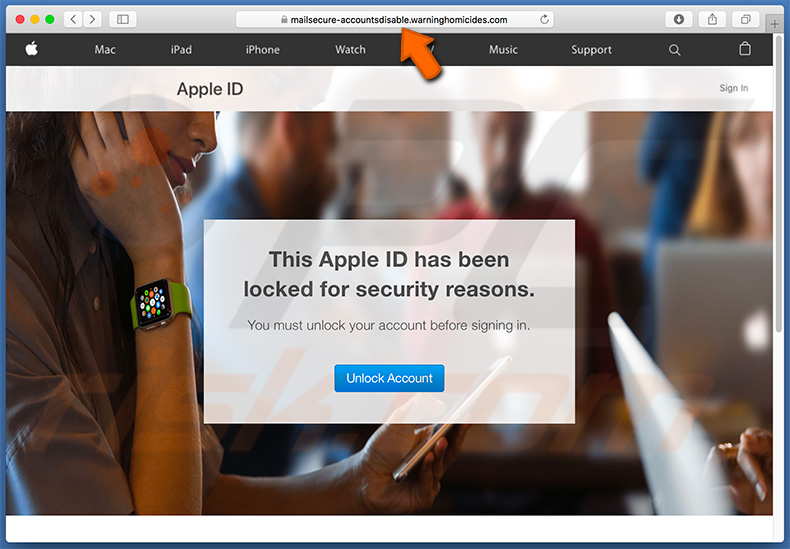
Fałszywa strona Apple ID prosząca o podanie danych osobowych:
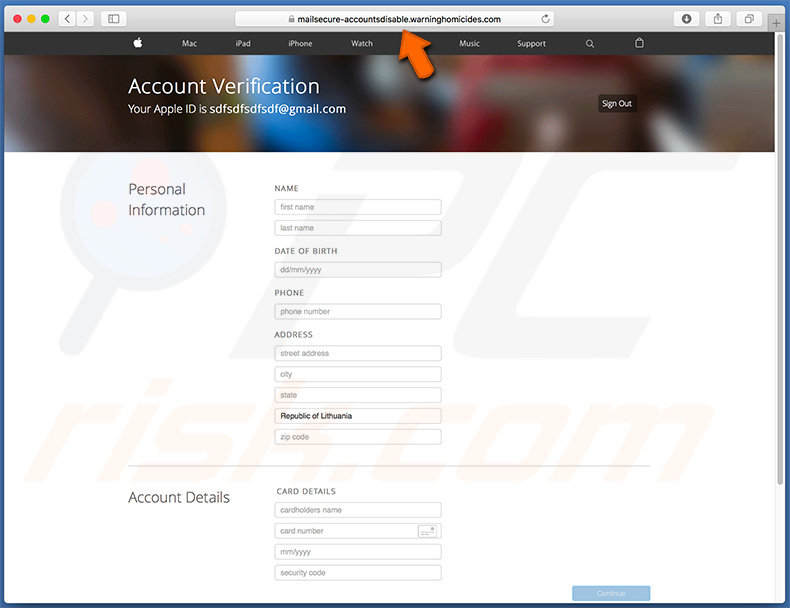
Wygląd oszustwa Apple ID (GIF):
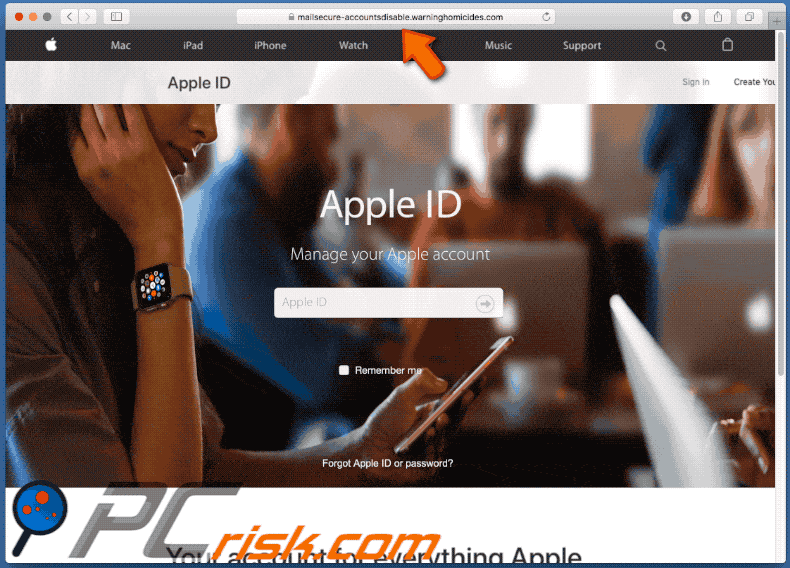
Natychmiastowe automatyczne usunięcie malware:
Ręczne usuwanie zagrożenia może być długim i skomplikowanym procesem, który wymaga zaawansowanych umiejętności obsługi komputera. Combo Cleaner to profesjonalne narzędzie do automatycznego usuwania malware, które jest zalecane do pozbycia się złośliwego oprogramowania. Pobierz je, klikając poniższy przycisk:
POBIERZ Combo CleanerPobierając jakiekolwiek oprogramowanie wyszczególnione na tej stronie zgadzasz się z naszą Polityką prywatności oraz Regulaminem. Aby korzystać z w pełni funkcjonalnego produktu, musisz kupić licencję na Combo Cleaner. Dostępny jest 7-dniowy bezpłatny okres próbny. Combo Cleaner jest własnością i jest zarządzane przez RCS LT, spółkę macierzystą PCRisk.
Szybkie menu:
- Czym jest Apple ID scam?
- KROK 1. Usuwanie plików i folderów powiązanych z PUA z OSX.
- KROK 2. Usuwanie zwodniczych rozszerzeń z Safari.
- KROK 3. Usuwanie złośliwych dodatków z Google Chrome.
- KROK 4. Usuwanie potencjalnie niechcianych wtyczek z Mozilla Firefox.
Film pokazujący, jak usunąć adware i porywaczy przeglądarki z komputera Mac:
Usuwanie potencjalnie niechcianych aplikacji:
Usuwanie potencjalnie niechcianych aplikacji z twojego folderu "Aplikacje":

Kliknij ikonę Finder. W oknie Finder wybierz "Aplikacje". W folderze aplikacji poszukaj "MPlayerX", "NicePlayer" lub innych podejrzanych aplikacji i przenieś je do Kosza. Po usunięciu potencjalnie niechcianych aplikacji, które powodują reklamy internetowe, przeskanuj swój Mac pod kątem wszelkich pozostałych niepożądanych składników.
POBIERZ narzędzie do usuwania złośliwego oprogramowania
Combo Cleaner sprawdza, czy twój komputer został zainfekowany. Aby korzystać z w pełni funkcjonalnego produktu, musisz kupić licencję na Combo Cleaner. Dostępny jest 7-dniowy bezpłatny okres próbny. Combo Cleaner jest własnością i jest zarządzane przez RCS LT, spółkę macierzystą PCRisk.
Usuwanie plików i folderów powiązanych z oszustwo porwanego apple id:

Kliknij ikonę Finder na pasku menu, wybierz Idź i kliknij Idź do Folderu...
 Poszukaj plików wygenerowanych przez adware w folderze /Library/LaunchAgents:
Poszukaj plików wygenerowanych przez adware w folderze /Library/LaunchAgents:

W pasku Przejdź do Folderu... wpisz: /Library/LaunchAgents
 W folderze "LaunchAgents" poszukaj wszelkich ostatnio dodanych i podejrzanych plików oraz przenieś je do Kosza. Przykłady plików wygenerowanych przez adware - "installmac.AppRemoval.plist", "myppes.download.plist", "mykotlerino.ltvbit.plist", "kuklorest.update.plist" itd. Adware powszechnie instaluje wiele plików z tym samym rozszerzeniem.
W folderze "LaunchAgents" poszukaj wszelkich ostatnio dodanych i podejrzanych plików oraz przenieś je do Kosza. Przykłady plików wygenerowanych przez adware - "installmac.AppRemoval.plist", "myppes.download.plist", "mykotlerino.ltvbit.plist", "kuklorest.update.plist" itd. Adware powszechnie instaluje wiele plików z tym samym rozszerzeniem.
 Poszukaj plików wygenerowanych przez adware w folderze /Library/Application Support:
Poszukaj plików wygenerowanych przez adware w folderze /Library/Application Support:

W pasku Przejdź do Folderu... wpisz: /Library/Application Support

W folderze "Application Support" sprawdź wszelkie ostatnio dodane i podejrzane foldery. Przykładowo "MplayerX" lub "NicePlayer" oraz przenieś te foldery do Kosza..
 Poszukaj plików wygenerowanych przez adware w folderze ~/Library/LaunchAgents:
Poszukaj plików wygenerowanych przez adware w folderze ~/Library/LaunchAgents:

W pasku Przejdź do Folderu... i wpisz: ~/Library/LaunchAgents

W folderze "LaunchAgents" poszukaj wszelkich ostatnio dodanych i podejrzanych plików oraz przenieś je do Kosza. Przykłady plików wygenerowanych przez adware - "installmac.AppRemoval.plist", "myppes.download.plist", "mykotlerino.ltvbit.plist", "kuklorest.update.plist" itp. Adware powszechnie instaluje szereg plików z tym samym rozszerzeniem.
 Poszukaj plików wygenerowanych przez adware w folderze /Library/LaunchDaemons:
Poszukaj plików wygenerowanych przez adware w folderze /Library/LaunchDaemons:

W pasku Przejdź do Folderu... wpisz: /Library/LaunchDaemons
 W folderze "LaunchDaemons" poszukaj wszelkich podejrzanych plików. Przykładowo: "com.aoudad.net-preferences.plist", "com.myppes.net-preferences.plist", "com.kuklorest.net-preferences.plist", "com.avickUpd.plist" itp. oraz przenieś je do Kosza.
W folderze "LaunchDaemons" poszukaj wszelkich podejrzanych plików. Przykładowo: "com.aoudad.net-preferences.plist", "com.myppes.net-preferences.plist", "com.kuklorest.net-preferences.plist", "com.avickUpd.plist" itp. oraz przenieś je do Kosza.
 Przeskanuj swój Mac za pomocą Combo Cleaner:
Przeskanuj swój Mac za pomocą Combo Cleaner:
Jeśli wykonałeś wszystkie kroki we właściwej kolejności, twój Mac powinien być wolny od infekcji. Aby mieć pewność, że twój system nie jest zainfekowany, uruchom skanowanie przy użyciu programu Combo Cleaner Antivirus. Pobierz GO TUTAJ. Po pobraniu pliku kliknij dwukrotnie instalator combocleaner.dmg, w otwartym oknie przeciągnij i upuść ikonę Combo Cleaner na górze ikony aplikacji. Teraz otwórz starter i kliknij ikonę Combo Cleaner. Poczekaj, aż Combo Cleaner zaktualizuje bazę definicji wirusów i kliknij przycisk "Start Combo Scan" (Uruchom skanowanie Combo).

Combo Cleaner skanuje twój komputer Mac w poszukiwaniu infekcji malware. Jeśli skanowanie antywirusowe wyświetla "nie znaleziono żadnych zagrożeń" - oznacza to, że możesz kontynuować korzystanie z przewodnika usuwania. W przeciwnym razie, przed kontynuowaniem zaleca się usunięcie wszystkich wykrytych infekcji.

Po usunięciu plików i folderów wygenerowanych przez adware, kontynuuj w celu usunięcia złośliwych rozszerzeń ze swoich przeglądarek internetowych.
Usuwanie strony domowej i domyślnej wyszukiwarki oszustwo porwanego apple id z przeglądarek internetowych:
 Usuwanie złośliwych rozszerzeń z Safari:
Usuwanie złośliwych rozszerzeń z Safari:
Usuwanie rozszerzeń powiązanych z oszustwo porwanego apple id z Safari:

Otwórz przeglądarkę Safari. Z paska menu wybierz "Safari" i kliknij "Preferencje...".

W oknie "Preferencje" wybierz zakładkę "Rozszerzenia" i poszukaj wszelkich ostatnio zainstalowanych oraz podejrzanych rozszerzeń. Po ich zlokalizowaniu kliknij znajdujących się obok każdego z nich przycisk „Odinstaluj". Pamiętaj, że możesz bezpiecznie odinstalować wszystkie rozszerzenia ze swojej przeglądarki Safari – żadne z nich nie ma zasadniczego znaczenia dla jej prawidłowego działania.
- Jeśli w dalszym ciągu masz problemy z niechcianymi przekierowaniami przeglądarki oraz niechcianymi reklamami - Przywróć Safari.
 Usuwanie złośliwych wtyczek z Mozilla Firefox:
Usuwanie złośliwych wtyczek z Mozilla Firefox:
Usuwanie dodatków powiązanych z oszustwo porwanego apple id z Mozilla Firefox:

Otwórz przeglądarkę Mozilla Firefox. W prawym górnym rogu ekranu kliknij przycisk "Otwórz Menu" (trzy linie poziome). W otwartym menu wybierz "Dodatki".

Wybierz zakładkę "Rozszerzenia" i poszukaj ostatnio zainstalowanych oraz podejrzanych dodatków. Po znalezieniu kliknij przycisk "Usuń" obok każdego z nich. Zauważ, że możesz bezpiecznie odinstalować wszystkie rozszerzenia z przeglądarki Mozilla Firefox – żadne z nich nie ma znaczącego wpływu na jej normalne działanie.
- Jeśli nadal doświadczasz problemów z przekierowaniami przeglądarki oraz niechcianymi reklamami - Przywróć Mozilla Firefox.
 Usuwanie złośliwych rozszerzeń z Google Chrome:
Usuwanie złośliwych rozszerzeń z Google Chrome:
Usuwanie dodatków powiązanych z oszustwo porwanego apple id z Google Chrome:

Otwórz Google Chrome i kliknij przycisk "Menu Chrome" (trzy linie poziome) zlokalizowany w prawym górnym rogu okna przeglądarki. Z rozwijanego menu wybierz "Więcej narzędzi" oraz wybierz "Rozszerzenia".

W oknie "Rozszerzenia" poszukaj wszelkich ostatnio zainstalowanych i podejrzanych dodatków. Po znalezieniu kliknij przycisk "Kosz" obok każdego z nich. Zauważ, że możesz bezpiecznie odinstalować wszystkie rozszerzenia z przeglądarki Google Chrome – żadne z nich nie ma znaczącego wpływu na jej normalne działanie.
- Jeśli nadal doświadczasz problemów z przekierowaniami przeglądarki oraz niechcianymi reklamami - PrzywróćGoogle Chrome.
Udostępnij:

Tomas Meskauskas
Ekspert ds. bezpieczeństwa, profesjonalny analityk złośliwego oprogramowania
Jestem pasjonatem bezpieczeństwa komputerowego i technologii. Posiadam ponad 10-letnie doświadczenie w różnych firmach zajmujących się rozwiązywaniem problemów technicznych i bezpieczeństwem Internetu. Od 2010 roku pracuję jako autor i redaktor Pcrisk. Śledź mnie na Twitter i LinkedIn, aby być na bieżąco z najnowszymi zagrożeniami bezpieczeństwa online.
Portal bezpieczeństwa PCrisk jest prowadzony przez firmę RCS LT.
Połączone siły badaczy bezpieczeństwa pomagają edukować użytkowników komputerów na temat najnowszych zagrożeń bezpieczeństwa w Internecie. Więcej informacji o firmie RCS LT.
Nasze poradniki usuwania malware są bezpłatne. Jednak, jeśli chciałbyś nas wspomóc, prosimy o przesłanie nam dotacji.
Przekaż darowiznęPortal bezpieczeństwa PCrisk jest prowadzony przez firmę RCS LT.
Połączone siły badaczy bezpieczeństwa pomagają edukować użytkowników komputerów na temat najnowszych zagrożeń bezpieczeństwa w Internecie. Więcej informacji o firmie RCS LT.
Nasze poradniki usuwania malware są bezpłatne. Jednak, jeśli chciałbyś nas wspomóc, prosimy o przesłanie nam dotacji.
Przekaż darowiznę
▼ Pokaż dyskusję